Dynamesh зарекомендував себе як незамінний інструмент у світі ZBrush. Оновлення у версіях 8 та 2018 приносять додаткові функції, які можуть значно полегшити вашу роботу. У цьому посібнику ви отримаєте цінні поради для роботи з Dynamesh, які допоможуть вам ефективніше моделювати та вдосконалювати ваші геометричні структури.
Найважливіші висновки
- Dynamesh дозволяє зберегти полігрупи.
- Ремешинг об'єктів є недеструктивним та прозорим.
- Останні оновлення дозволяють більш точний контроль над роздільною здатністю Dynamesh.
Покрокова інструкція
Перша порада: поєднання полігруп і Dynamesh
Щоб максимально використати нові можливості Dynamesh, почніть із базового циліндра. Протягніть його і зробіть редагованим, щоб отримати полігрупу. Переконайтесь, що Polyframes увімкнені.
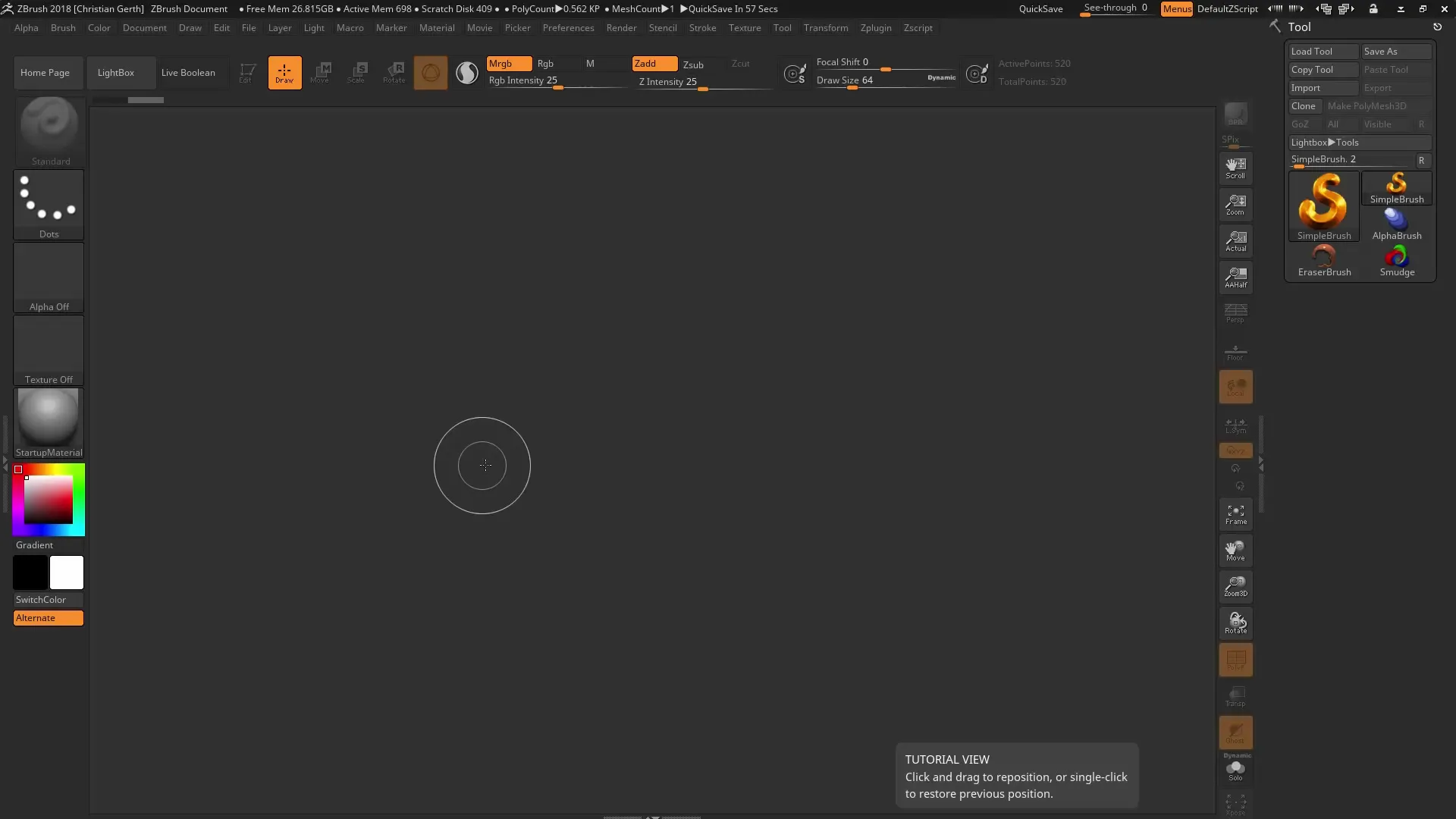
Тепер ви хочете розділити циліндр на дві полігрупи. Утримуйте клавішу контролю та клавішу Shift. Виберіть опцію нарізання, щоб сегментувати вашу сітку. Натисніть кнопку Slice і переконайтесь, що ви вибрали правильну кисть.
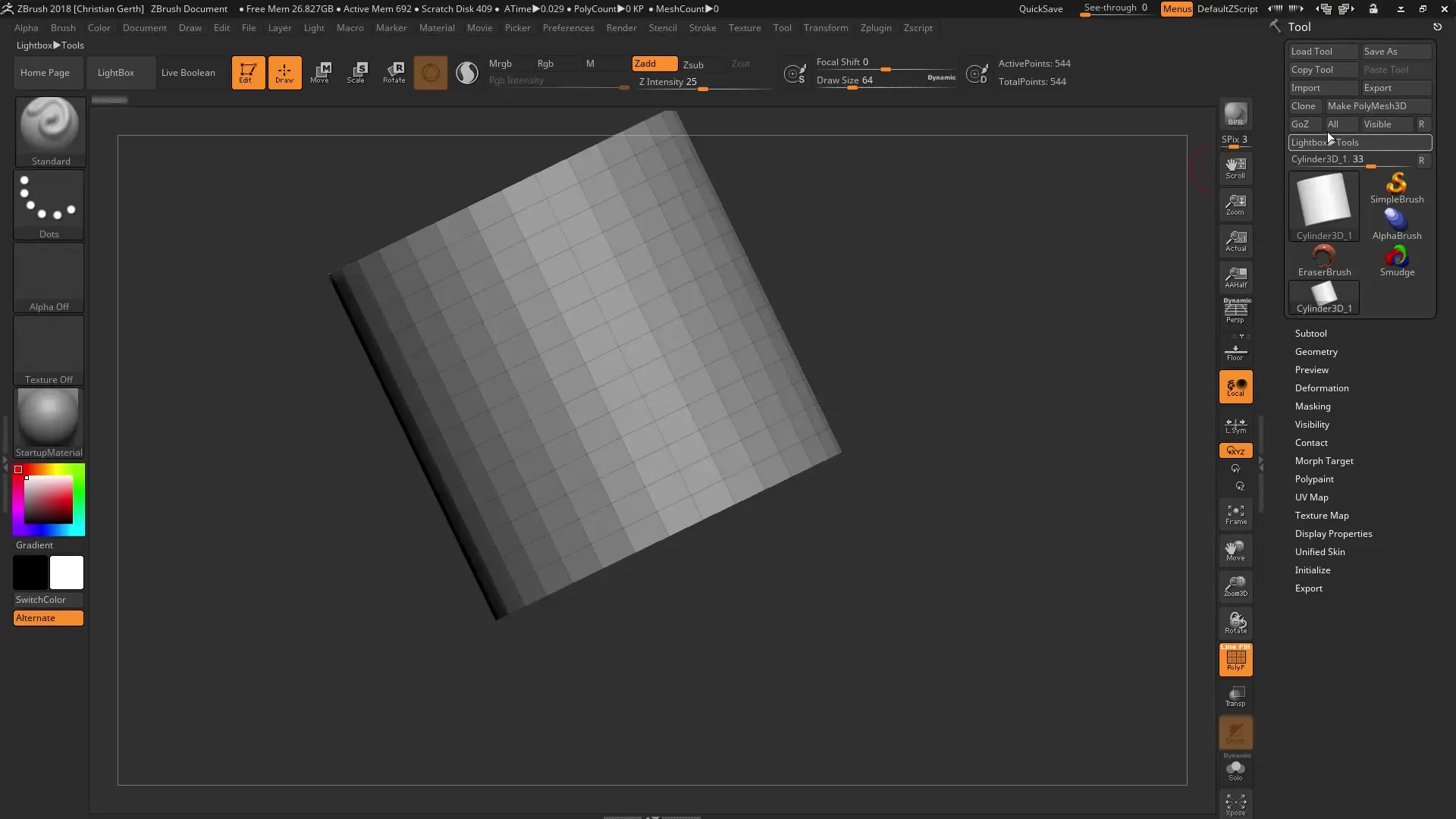
Коли ви розділите вашу сітку на дві різні полігрупи, ви можете вибрати геометрію та перейти до параметрів Geometry. Тут головна перевага Dynamesh полягає в тому, що ви можете зберегти геометрію між групами.
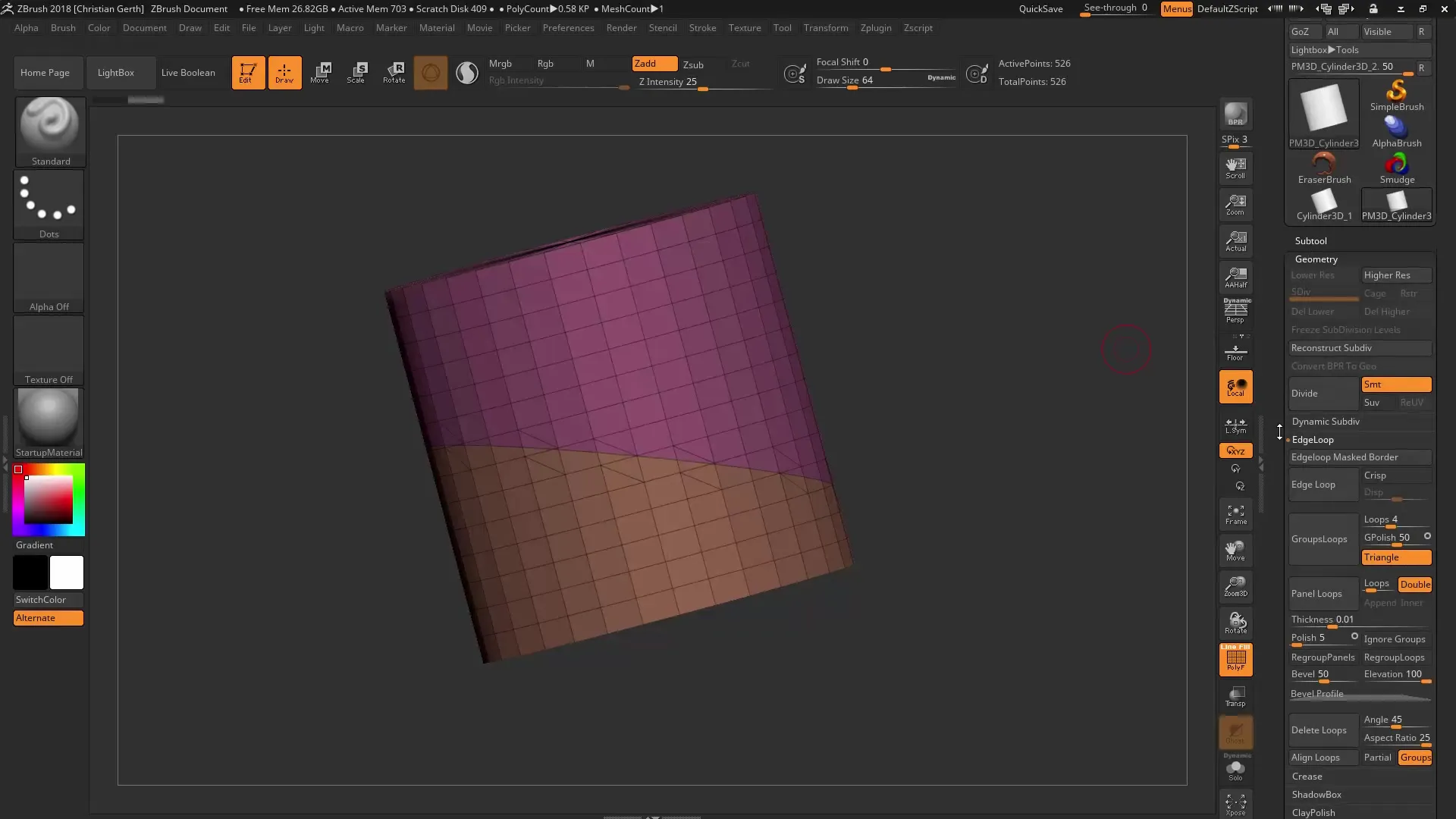
Використовуйте Move Brush, щоб перемістити одну з полігруп, натискаючи клавішу контролю. Завдяки цьому ви зможете створювати чітко і точно оформлену геометрію, яка вже була розроблена з первісної форми.
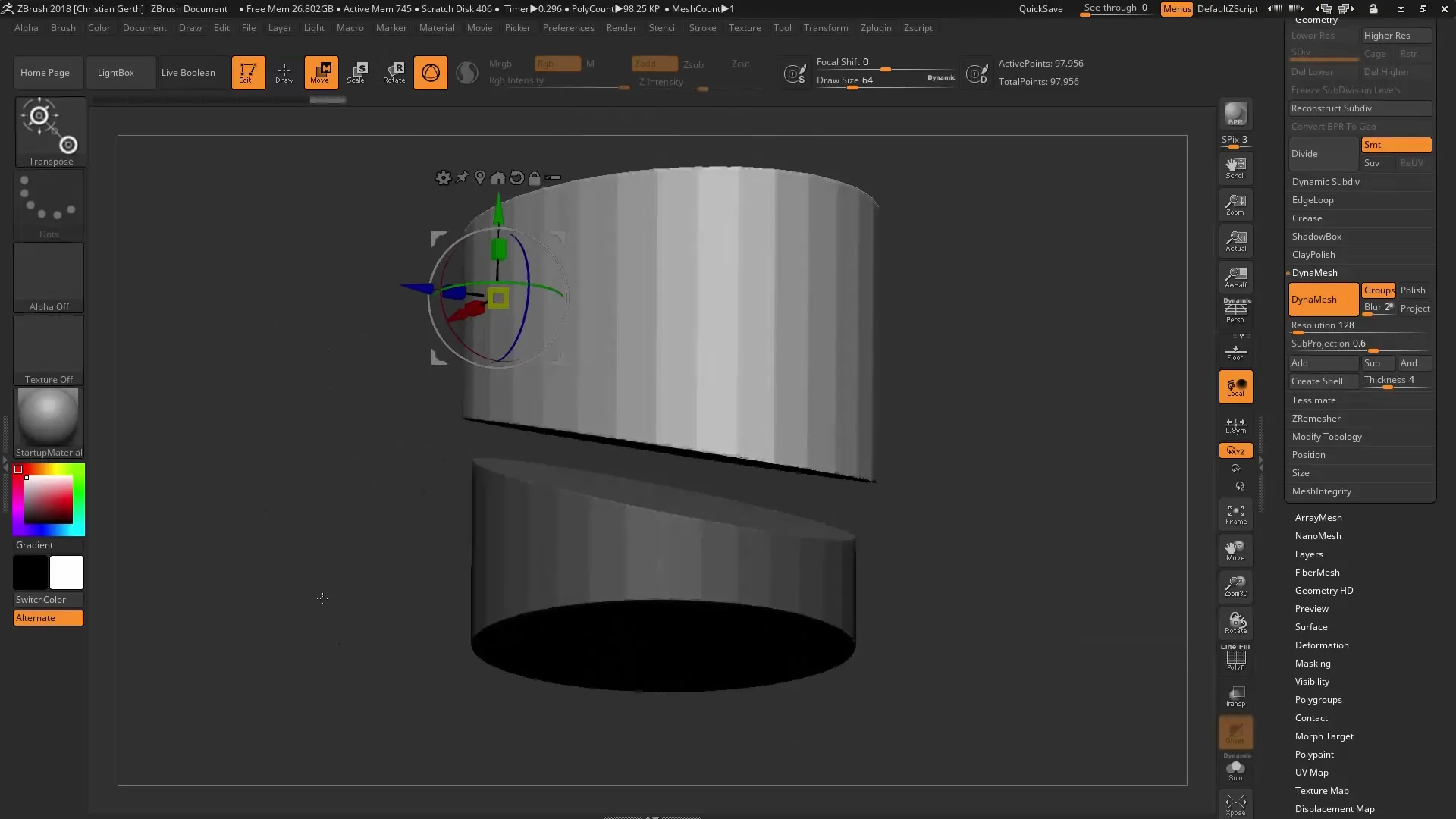
Друга порада: недеструктивний ремешинг
Почніть знову з циліндра та створіть просту сферу як другу геометрію. Якщо ви вважаєте, що геометрії недостатньо, ви можете використовувати функцію Remesh. Вона надає вам недеструктивний спосіб управління полігонами.
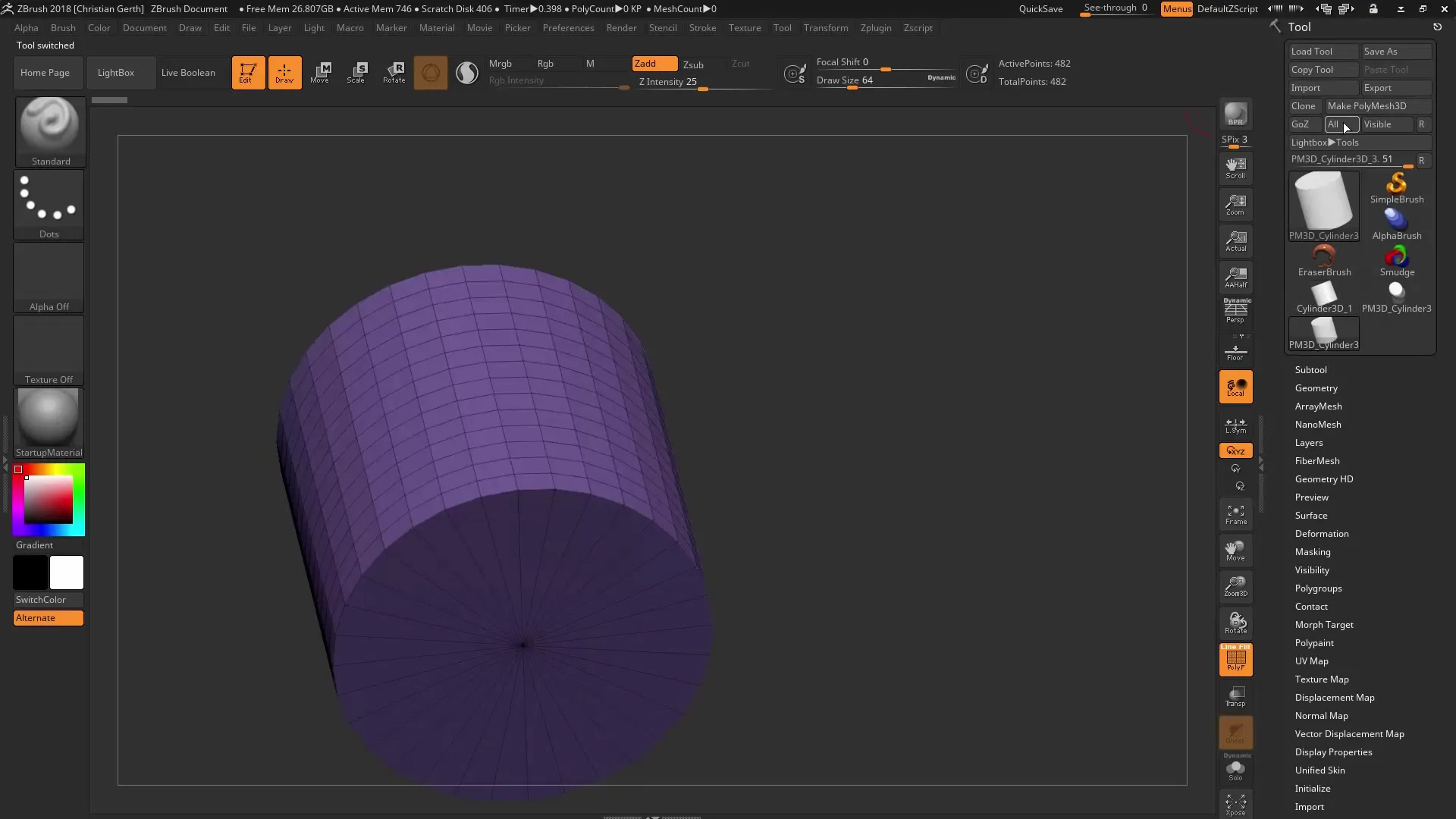
Активуйте функцію Remesh і пам'ятайте, що кількість полігонів спершу не зростає, поки ви активно не виберете. Ви можете динамічно й недеструктивно налаштувати кількість полігонів, що надає вам гнучкість для експериментів з різними рівнями деталізації.
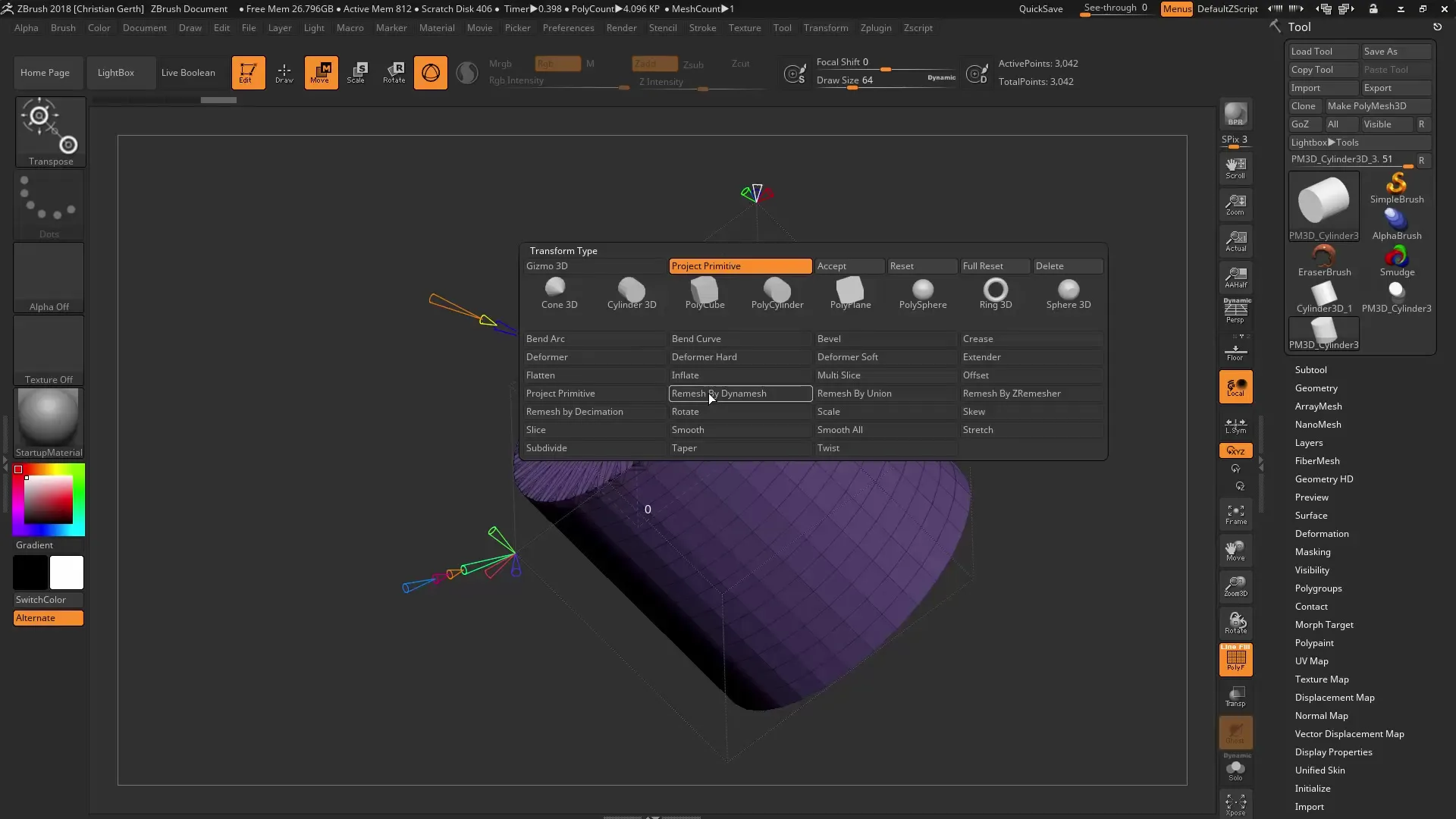
Можливість регулювати полігони через Gismo є вигідною, оскільки ви можете швидко вносити корективи. Коли ви хочете очистити та скинути геометрію, просто поверніться до останніх налаштувань, щоб досягти бажаної кількості полігонів.
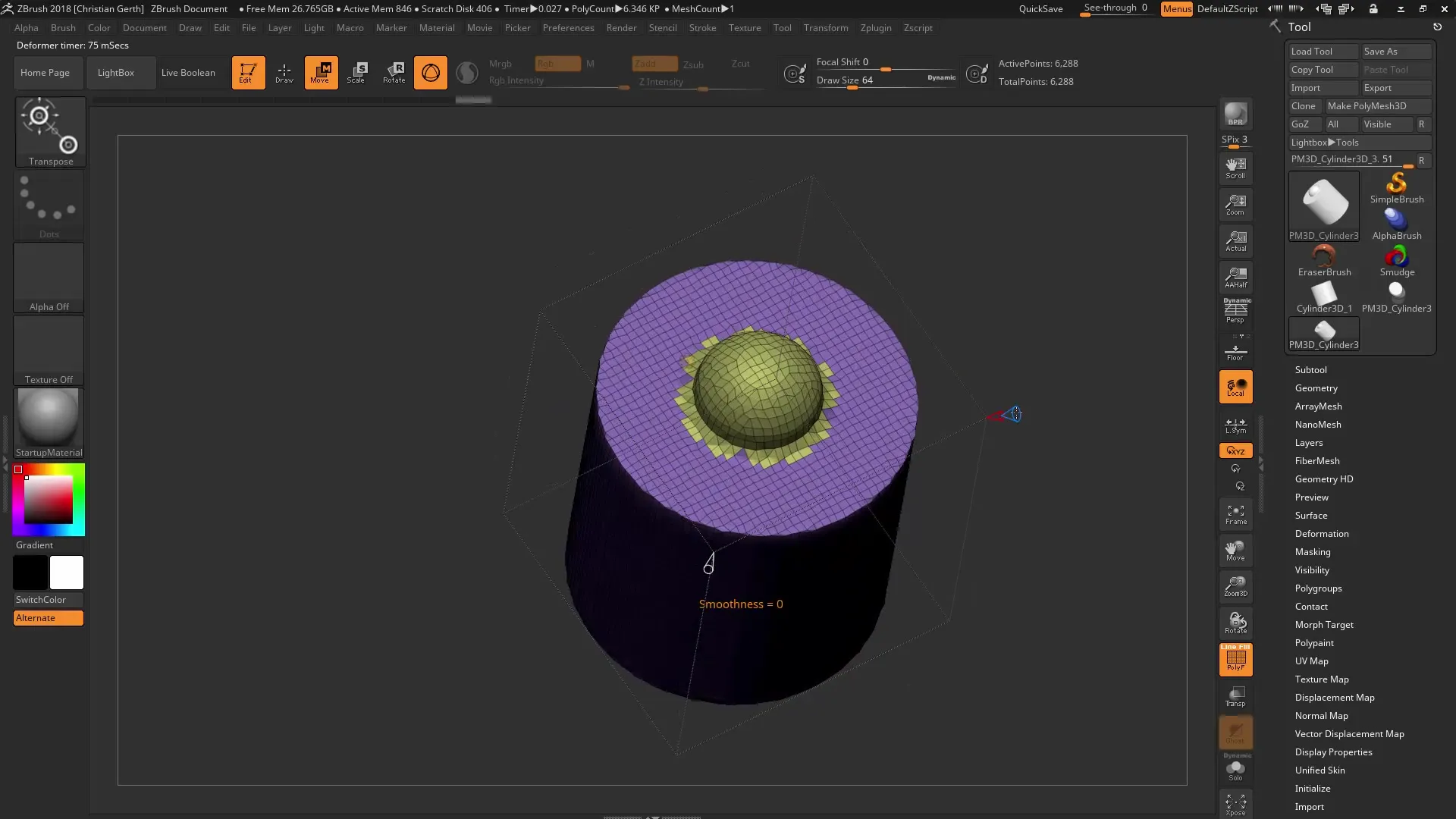
Третя порада: оптимізація роздільної здатності Dynamesh
Під час роботи з Dynamesh важливо вибрати правильну роздільну здатність. Ви можете збільшити щільність у меню Adaptive Skin і одночасно визначити роздільну здатність. Це означає, що ви можете працювати з високими щільностями, поки роздільна здатність залишається незмінною.
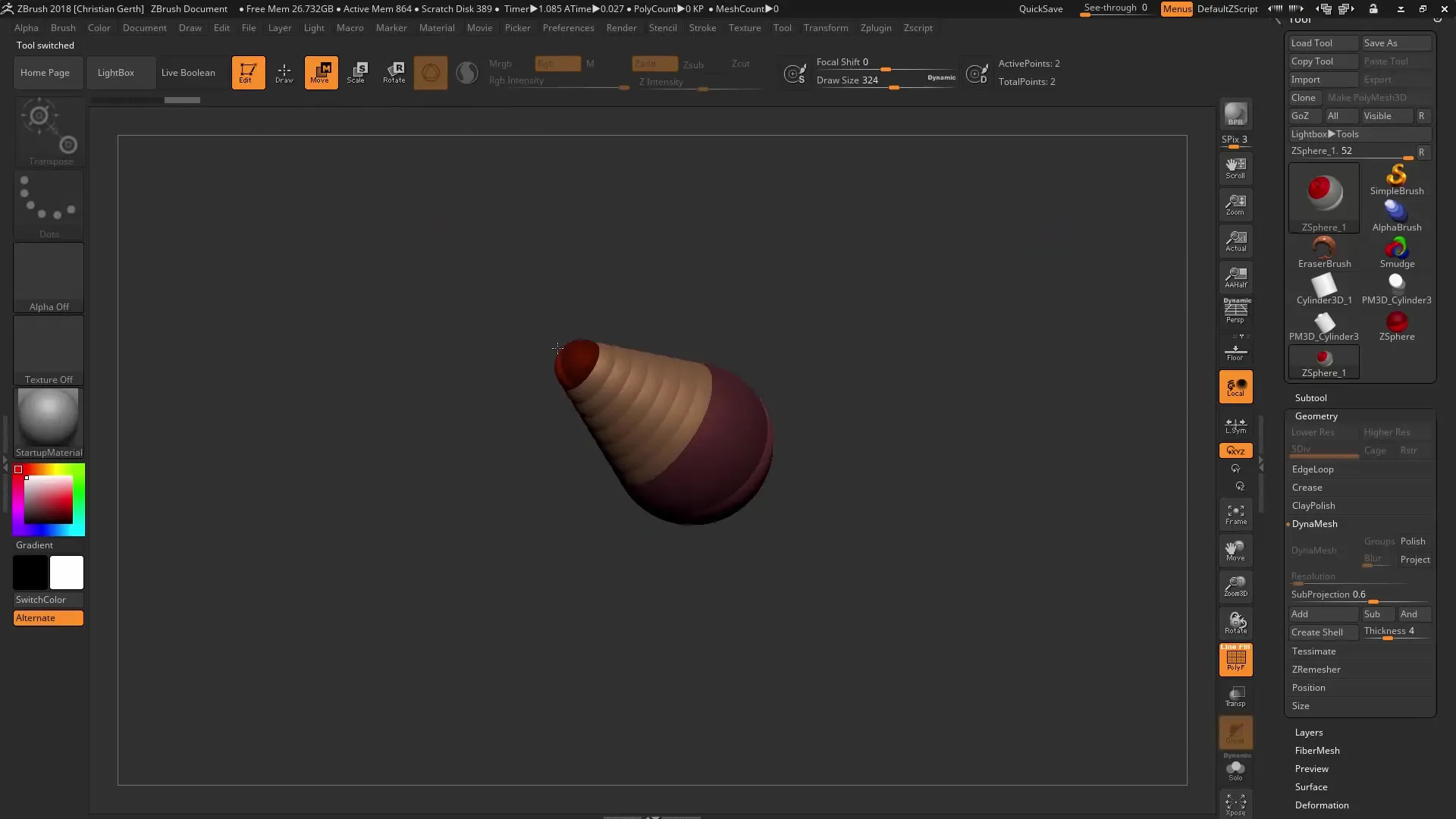
З новою функціональністю визначення роздільної здатності Dynamesh ви зможете значно покращити якість поверхні. Це особливо корисно, коли ви хочете створити точні деталі.
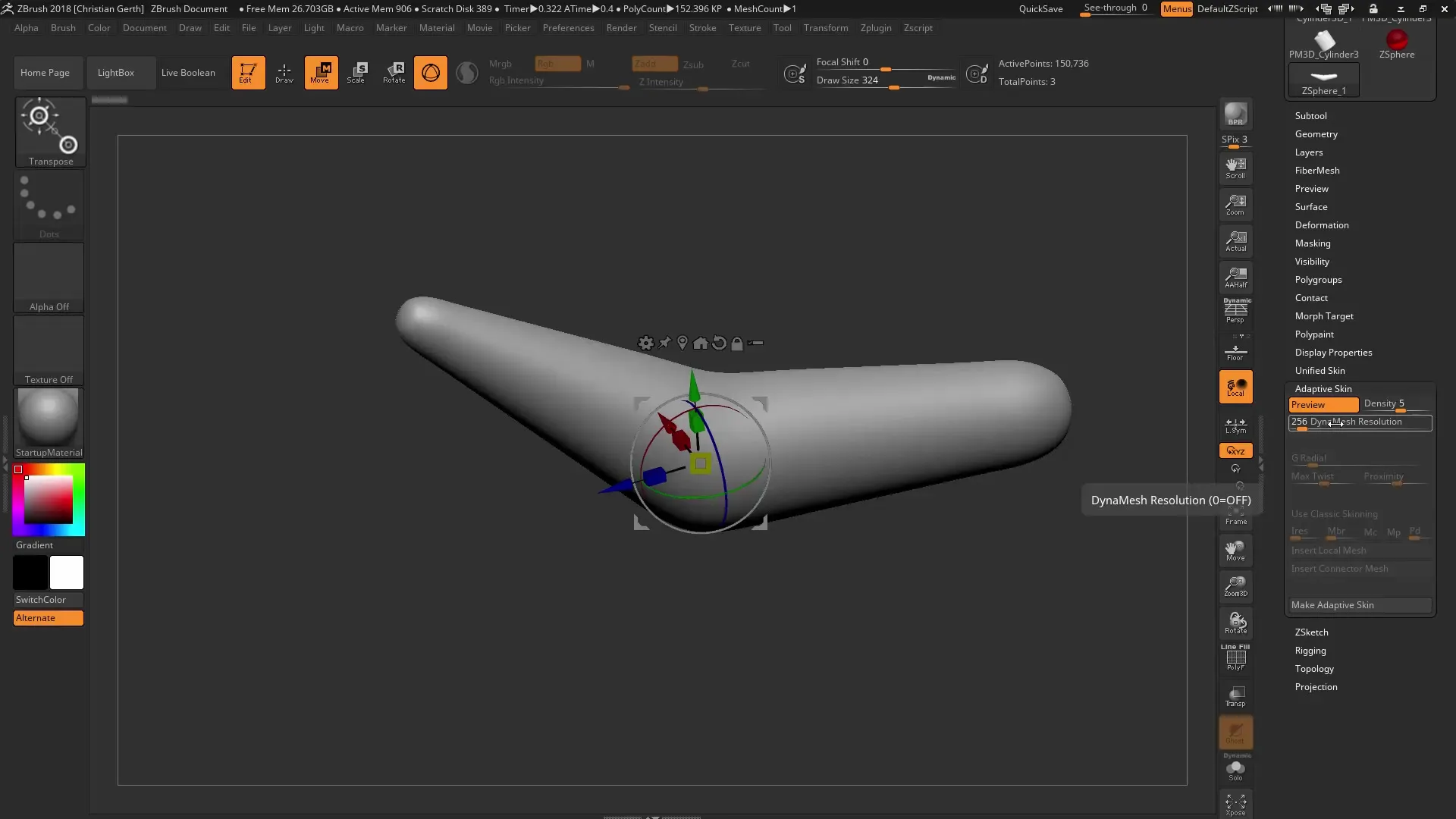
Використовуйте різні варіанти щільності, щоб переконатися, що ви завжди отримуєте найкращу якість поверхні. Це досягається шляхом ретельних коректив, поки ви не знайдете ідеальний баланс для своїх моделей.
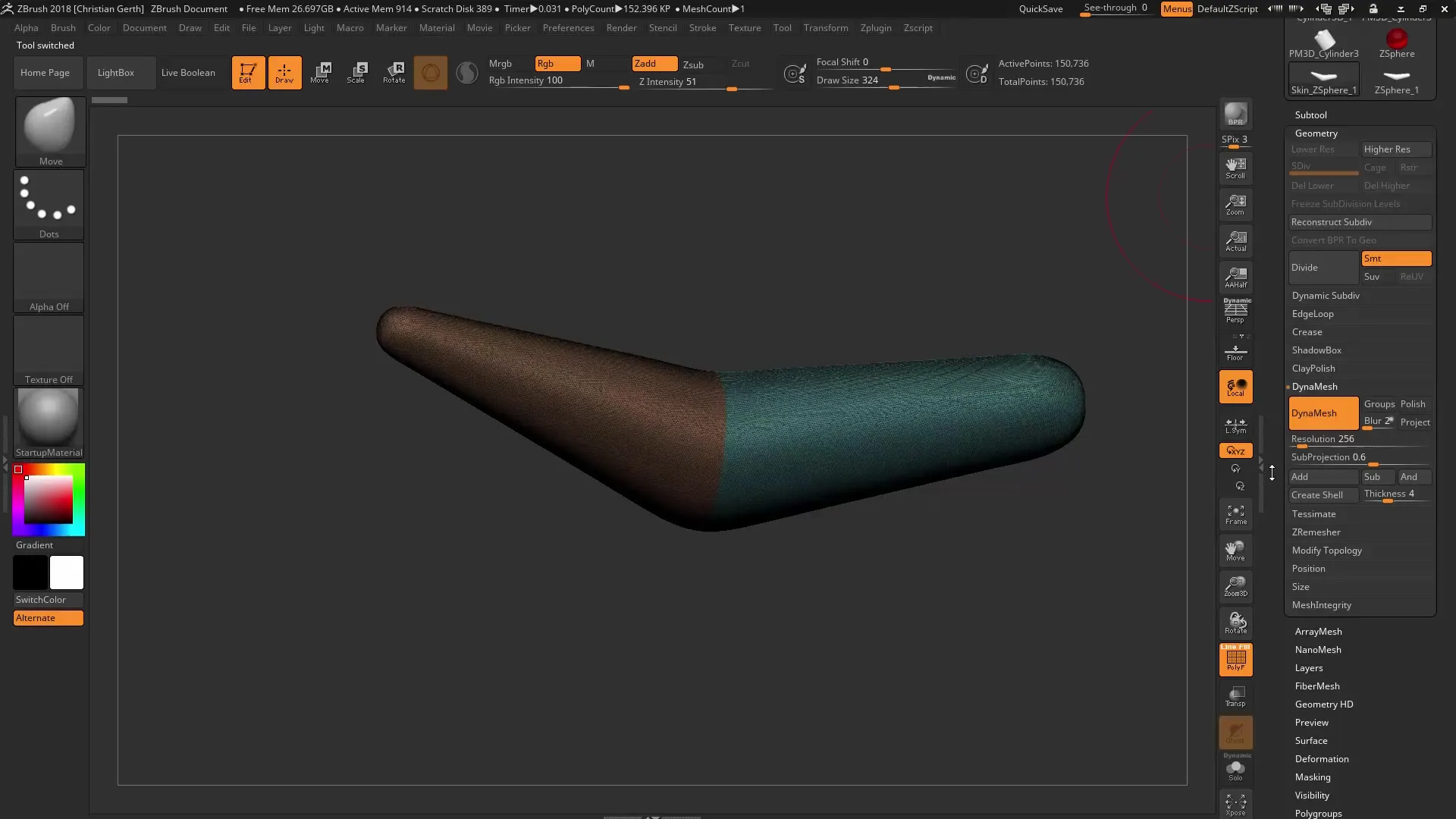
Поєднуючи ці поради, ви виявите, що робота з ZBrush і Dynamesh відкриває більше творчих можливостей, ніж будь-коли раніше. Використовуйте ці інструменти, щоб підняти свої дизайни на новий рівень.
Підсумок – ZBrush 2018: Поради з Dynamesh для оптимізації та творчості
У цьому посібнику ви дізналися, як ефективно використовувати нові функції Dynamesh. Поєднуючи полігрупи, ремешинг та оптимізацію роздільної здатності, ви можете досягти вражаючих результатів і підняти деталізацію ваших моделей на новий рівень.
Запитання та відповіді
Як я можу зберегти полігрупи в Dynamesh?Ви можете активувати геометрію в параметрах Geometry, щоб зберегти полігрупи під час роботи з Dynamesh.
Яка перевага недеструктивного ремешингу?Це дозволяє вам динамічно налаштовувати полігони, не втрачаючи первісну геометрію.
Як працює нове визначення роздільної здатності в Dynamesh?Тепер роздільна здатність визначається незалежно від щільності, що дає більше контролю над якістю поверхні.


